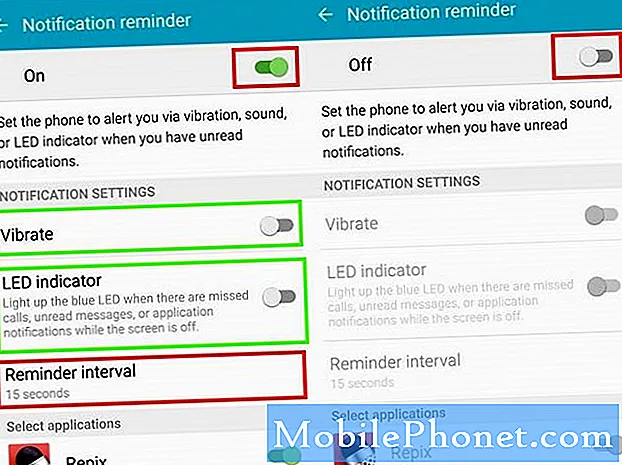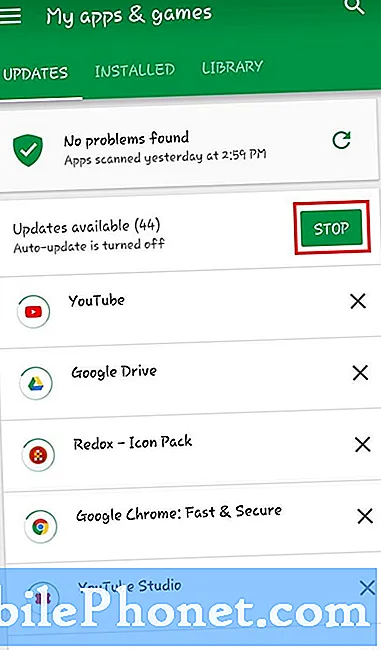
Contente
Esta postagem irá ensiná-lo a verificar as atualizações da Play Store no Samsung Galaxy Tab S6. Continue lendo para ver uma explicação passo a passo.
Como qualquer outro aplicativo, o Google Play Store também recebe atualizações periódicas para garantir funções ideais e estabilidade do sistema.
Na maioria dos casos, você pode não perceber que o aplicativo Play Store em seu dispositivo já está atualizado, pois é um aplicativo pré-instalado e, portanto, autoriza-se a atualizar sem solicitar a permissão do usuário. No entanto, existem alguns casos em que ocorre uma falha que torna a Google Play Store incapaz de atualizar por conta própria. Isso ocorre quando a atualização do aplicativo por meio do APK é necessária.
A versão mais recente da Play Store (no momento desta escrita) é 21.0.17-all. Os dispositivos elegíveis são aqueles que executam o sistema operacional Android 4.0 e posterior.
Para verificar e garantir que você tenha a versão mais recente da Play Store, sinta-se à vontade para consultar esta breve demonstração.
Etapas fáceis para verificar as atualizações da Play Store em seu Galaxy Tab S6
Tempo necessário: 5 minutos
As etapas a seguir são aplicáveis à interface do Galaxy Tab S6 e a outros dispositivos Android executados no sistema operacional Android 10 ou posterior. Pode haver algumas pequenas variações nas telas reais e itens de menu entre os modelos de dispositivo.
- Quando estiver pronto, vá para a tela inicial do tablet e deslize de baixo para cima na tela.
Isso permitirá que você acesse o visualizador de aplicativos. No visualizador de aplicativos, você verá ícones diferentes que servem como controles de atalho para serviços integrados e aplicativos de terceiros instalados no dispositivo.

- Para continuar, localize o ícone da Google Play Store e toque nele.
O aplicativo Google Play Store será iniciado na próxima janela.
No aplicativo Play Store, você pode pesquisar e navegar por conteúdo para baixar.
Certifique-se de ter feito login na Conta do Google correta. Caso contrário, insira suas credenciais para fazer login em sua conta do Google.
- Para acessar as configurações da Play Store, toque no ícone Menu representado por três linhas horizontais curtas no canto superior esquerdo da barra de pesquisa.
Um menu lateral é aberto com uma lista de diferentes itens e opções para gerenciar.

- Role para baixo até os itens de menu e toque em Configurações.
Outra janela é aberta com o menu de configurações principal do aplicativo Google Play Store.

- Role um pouco para baixo para ver mais itens.
Em seguida, toque na opção de versão da Play Store na seção Sobre.O dispositivo começará a verificar se há atualizações disponíveis para o aplicativo Google Play Store.

- Se o aplicativo for atualizado, você receberá uma mensagem pop-up que diz que a Google Play Store está atualizada. Isso também denota que não há necessidade de você ir mais longe. Em vez disso, basta tocar em OK para fechar o menu pop-up.
Se uma nova versão estiver disponível, leia e analise as informações do software e siga o restante das instruções na tela.

Ferramentas
- Android 10
Materiais
- Samsung Galaxy Tab S6
A versão mais recente da Google Play Store também pode ser baixada por meio de um APK em sites, blogs de tecnologia e fóruns confiáveis.
Utilizar um espelho APK também pode ser considerado entre outras opções.
Para fazer isso, basta acessar o site do APK Mirror em seu navegador e pesquisar Google Play Store. Todas as versões do aplicativo Play Store serão exibidas na seção inferior da página.
Localize e toque no ícone de download ao lado da versão da Google Play Store que deseja baixar e instalar em seu dispositivo.
E isso cobre tudo neste tutorial.
Para ver tutoriais mais abrangentes e vídeos de solução de problemas em diferentes dispositivos móveis, fique à vontade para visitar O canal Droid Guy no YouTube a qualquer hora.
Espero que isto ajude!
POSTAGENS RELEVANTES:
- Como obter notificações de atualização de aplicativos na Play Store Galaxy S20
- Como consertar a Google Play Store que para de funcionar ou travar no seu Nokia 6 2019 (etapas fáceis)
- Como consertar a Google Play Store que continua travando e não carrega corretamente em seu Huawei Mate 10 Lite [Guia de solução de problemas]